在现代工作中,数据分析已经成为了许多行业的核心部分,而高效处理数据的工具无疑是Excel。在Excel中,有一项功能强大的工具,它能够帮助我们根据不同的条件返回不同的结果,这就是大家耳熟能详的“条件公式IF”。IF公式是Excel中最常用的公式之一,掌握它,将能大大提高你的数据处理效率。如何使用IF公式,才能让你的工作更加轻松、高效呢?本文将带你深入了解IF公式的基本使用方法及应用技巧。
什么是IF公式?
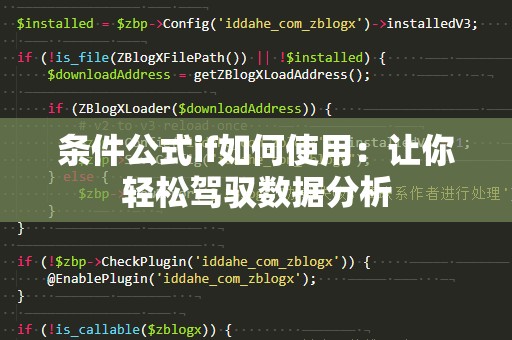
IF公式(条件公式)是Excel中用于根据指定条件判断不同结果的一种函数。其基本语法为:
IF(条件,条件成立时的值,条件不成立时的值)
其中,“条件”是你希望判断的表达式,“条件成立时的值”是在条件为真时返回的结果,而“条件不成立时的值”是在条件为假时返回的结果。
举个例子,假如你在Excel表格中记录了员工的考勤情况,其中有一列记录了员工的出勤天数,现在你需要判断员工是否按时完成了工作任务,假设公司规定“每个月至少出勤20天才能算作完成任务”。你可以使用IF公式来做出判断,公式如下:
=IF(出勤天数>=20,"任务完成","任务未完成")
这个公式的意思是,如果出勤天数大于等于20天,就返回“任务完成”,否则返回“任务未完成”。
IF公式的使用场景
IF公式的应用场景非常广泛,几乎可以用来处理任何需要进行条件判断的情况。以下是一些常见的应用场景:
成绩判断:你可以使用IF公式根据学生的成绩来判断其是否及格。例如,假设A1单元格存放学生的成绩,如果成绩大于等于60分则判定为“及格”,否则判定为“不及格”。公式为:
=IF(A1>=60,"及格","不及格")
奖金发放:在公司薪酬管理中,根据员工的业绩来决定是否发放奖金,你可以使用IF公式来判断员工的业绩是否达标。比如,当业绩超过100万时,可以发放奖金,否则不发奖金。公式为:
=IF(业绩>=1000000,"发放奖金","不发奖金")
销售业绩分类:销售数据分析时,你可以使用IF公式将销售人员的业绩划分为不同的等级,如“优秀”、“良好”、“一般”等。公式为:
=IF(销售额>=100000,"优秀",IF(销售额>=50000,"良好","一般"))
通过以上简单的例子,我们可以看到,IF公式可以让我们根据具体的条件轻松得出相应的结论,极大地方便了数据分析的工作。
嵌套IF公式的应用
除了最基础的IF公式外,Excel还支持嵌套IF公式,即在一个IF公式的“条件不成立时的值”部分再嵌套其他IF公式。这对于处理多重判断条件时非常有用。
假设你需要对员工的薪资进行分类管理,并根据不同的薪资区间进行评估。比如,如果薪资大于等于10000元,则为“高级员工”;如果薪资在5000到9999元之间,则为“中级员工”;如果薪资低于5000元,则为“初级员工”。你可以使用以下嵌套IF公式:
=IF(薪资>=10000,"高级员工",IF(薪资>=5000,"中级员工","初级员工"))
这个公式判断了三个薪资区间,并根据不同的薪资区间返回相应的员工等级。
使用IF公式时的注意事项
确保条件正确:在编写IF公式时,首先要确保判断的条件设置正确。如果条件表达式有误,可能会导致公式返回不正确的结果。
避免过多的嵌套:虽然IF公式支持嵌套使用,但过多的嵌套会使公式变得非常复杂且难以维护。如果条件过多,可以考虑使用其他更合适的公式,如IFS函数(Excel2016及以上版本)来替代。
注意空值的处理:IF公式在处理空值时可能会出现错误,尤其是在引用的单元格为空时。可以使用ISBLANK函数配合IF公式来处理空值。
性能问题:在大规模数据处理中,如果IF公式使用不当,可能会导致Excel文件的运行速度变慢。因此,要注意避免在大量数据上使用过多复杂的嵌套IF公式。
IF公式与其他函数的结合使用
在实际工作中,IF公式往往不仅仅是单独使用的,它可以与其他Excel函数结合使用,提升数据处理的灵活性和效率。例如,你可以将IF公式与SUM、AVERAGE、VLOOKUP等函数结合起来,处理更为复杂的数据分析任务。
比如,假设你需要根据某个条件(如员工的销售额)计算不同销售业绩的总和,可以使用SUMIF函数,它结合了条件判断与求和功能。SUMIF函数的语法为:
SUMIF(条件范围,条件,求和范围)
举个例子,如果你想计算销售人员销售额大于10000元的所有订单的总和,可以使用:
=SUMIF(销售额范围,">10000",销售额)
通过结合使用IF公式和其他函数,你可以轻松实现复杂的数据处理任务,提高工作效率。
在上一部分,我们介绍了IF公式的基本用法及一些常见的应用场景。在这一部分,我们将深入探讨一些IF公式的进阶用法和技巧,帮助你更高效地运用IF公式处理数据。
IF公式与逻辑运算符的结合使用
在使用IF公式时,你不仅可以使用简单的比较运算符(如=、>、<等),还可以使用逻辑运算符来处理更复杂的判断条件。常见的逻辑运算符包括:
AND:逻辑与,判断多个条件是否都成立。
OR:逻辑或,判断多个条件中是否至少有一个成立。
NOT:逻辑非,判断条件是否不成立。
1.AND运算符
AND函数可以判断多个条件是否同时成立,只有所有条件都成立时,才会返回TRUE,否则返回FALSE。例如,假设你希望判断某员工是否在规定时间内完成了任务并且考核分数达到标准。假设完成任务时间存储在B列,分数存储在C列,完成任务的截止时间为2025年2月5日,标准分数为80分。可以使用如下公式:
=IF(AND(B2<=DATE(2025,2,5),C2>=80),"任务完成","任务未完成")
这个公式判断员工是否在截止时间内完成任务并且分数达到80分,如果两个条件都成立,则返回“任务完成”,否则返回“任务未完成”。
2.OR运算符
OR函数用于判断多个条件中是否至少有一个成立。如果有一个条件为真,则返回TRUE。举个例子,如果你希望判断某员工是否完成了任务或达到了规定的分数标准,可以使用如下公式:
=IF(OR(B2<=DATE(2025,2,5),C2>=80),"合格","不合格")
这个公式会判断员工是否在截止时间内完成任务,或者是否达到了80分标准。如果其中任何一个条件成立,则返回“合格”,否则返回“不合格”。
3.NOT运算符
NOT函数用于对一个条件进行取反。如果条件为真,则返回FALSE;如果条件为假,则返回TRUE。你可以用NOT来处理一些需要反向判断的情形。例如,判断某员工是否未完成任务:
=IF(NOT(B2<=DATE(2025,2,5)),"任务未完成","任务完成")
这个公式的意思是,如果任务未在规定时间内完成,则返回“任务未完成”。
使用IF公式解决实际问题
通过上述进阶技巧,我们可以将IF公式用于更多实际问题的解决。以下是一些常见的复杂问题,结合IF公式与逻辑函数来处理。
1.打折计算
假设你经营一家零售店,设置了不同的打折规则,如购买金额大于100元的顾客可以享受10%的折扣,购买金额大于等于500元的顾客可以享受20%的折扣,购买金额低于100元的顾客没有折扣。你可以使用如下公式计算折扣后的价格:
=IF(购买金额>=500,购买金额*0.8,IF(购买金额>=100,购买金额*0.9,购买金额))
2.根据日期计算天数
在实际工作中,很多时候我们需要计算某个日期和当前日期之间的天数,并根据天数来判断是否过期。假设A2单元格存放某项任务的截止日期,可以使用如下公式计算任务是否过期:
=IF(A2
IF公式在数据可视化中的应用
在进行数据可视化时,IF公式也可以发挥巨大作用。通过使用条件格式化,您可以为数据添加不同的颜色或标记,以便更清晰地展示数据。比如,您可以通过IF公式设置条件格式,在销售数据中高亮显示大于目标值的业绩。
总结
IF公式是Excel中最常用且功能强大的工具之一。掌握了IF公式,你可以轻松地根据不同条件对数据进行判断和分类,极大提高数据处理的效率。在实际工作中,结合逻辑运算符、嵌套使用、与其他函数的配合,能够帮助你解决更加复杂的问题。因此,不论你是数据分析师还是办公自动化的初学者,学会IF公式,都是提升工作效率的一个必备技能。
希望本文能帮助你更好地理解和使用IF公式,提升你的数据处理能力,打造更加高效的工作流程。





